停止 QuickTime 屏幕录制并尝试一个值得注意的替代方案
 发布者 欧丽莎 / 09年2023月16日00:XNUMX
发布者 欧丽莎 / 09年2023月16日00:XNUMX我想在线录制视频并将其保存在我的 Mac 上。 从那以后就安装了QuickTime,所以我第一次尝试使用它。 我不认为我会因为一些我不理解的设置要求而难以使用该程序。 现在,我改变了主意,想改用其他更简单的录音机。 谁能帮我如何停止使用 QuickTime 进行屏幕录制?
的QuickTime 是 Apple 创建的预装在 Mac 上的媒体播放器。 但请注意,这不是您的普通多媒体播放器。 QuickTime 具有播放视频和音频、查看图像和编辑它们的能力。 它还可以对您在 Mac 上播放的视频或音频进行屏幕录制。 因此,可以肯定地说这个程序在很多方面都非常有用。 不幸的是,许多 Mac 用户不喜欢使用它,因为它不是很容易使用。 有时,它需要一个困难的设置过程,让很多人感到困惑。 因此,他们决定使用其他工具,就像上面的情况一样。 但在此之前,您必须先停止使用 QuickTime。
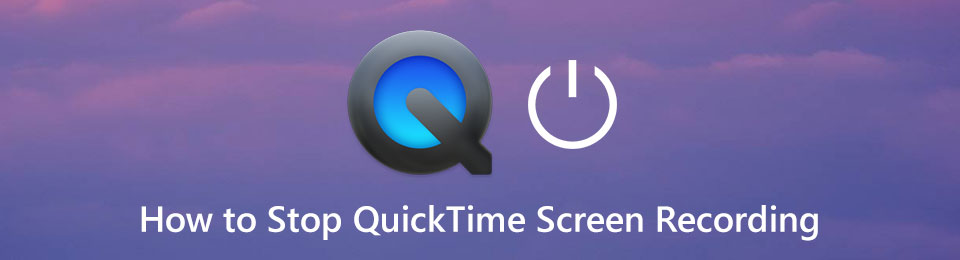
QuickTime 上的屏幕录制过程对很多用户来说有点复杂。 这是因为虽然录制按钮位于程序界面的正中央,但不太显眼的停止按钮对于某些人来说可能很难找到。 在本文中,您将获得有关在 QuickTime 上停止视频或屏幕录制的正确方法的知识。 此外,本文还包含一个出色的屏幕录制程序替代方案。 提前阅读并吸收本文提供的知识。
FoneLab屏幕录像机允许您在Windows / Mac上捕获视频,音频,在线教程等,并且您可以轻松自定义大小,编辑视频或音频等。
- 在Windows / Mac上录制视频,音频,网络摄像头并拍摄屏幕截图。
- 保存前预览数据。
- 它是安全且易于使用的。

指南清单
第1部分。如何停止QuickTime屏幕录制
既然您已经了解了在 QuickTime 上开始录制的步骤,那么我们现在将讨论停止屏幕录制的正确方法。
方式 1. 单击停止按钮
停止录制的最简单方法是找出停止录制按钮的位置。 有些人觉得很难看到,因为它只是顶部菜单栏上的一个小图标。 这是在 QuickTime 上停止屏幕录制的主要方法。stop-quicktime-screen-recording-stop-button.jpg
方式二、组合键
除此之外,另一种停止录制的方法是使用组合键。 您只需按键盘上的 Command + Control + Esc 按钮即可结束录制过程。 您可以使用任何您觉得方便的方法。

成功停止录制后,QuickTime 将自动引导您进入预览屏幕。 在那里,您可以使用程序提供的功能播放和编辑视频。 如果需要,还可以选择共享视频。 稍后,您终于可以将屏幕录制保存在 Mac 上了。
另一方面,由于过程复杂,您可能不喜欢使用 QuickTime。 因此,我们提供了一个更好的选择来帮助您 记录你的屏幕 更容易。
第 2 部分。QuickTime 屏幕录像机替代品 - FoneLab 屏幕录像机
FoneLab屏幕录像机 是一款功能强大的第三方工具,可让您 记录您 Mac 上的任何活动 或 Windows 屏幕。 如果您想要一个比 QuickTime 更容易使用的绝佳替代品,那么这是值得关注的完美工具。 您可能认为它与 Mac 上的内置录音机处于同一级别,但等到您看到它的功能是 QuickTime 不包含的。 一个例子是,此工具可让您根据自己的喜好自定义录制大小。 与 QuickTime 不同,QuickTime 只提供几个大小选项。 除此之外,FoneLab Screen Recorder 绝对更适合多种设备使用。 您可以在 Mac 和 Windows 计算机上使用它。 同时,它让你 记录您的 Android 设备、iPhone 和其他 iOS 设备。 更不用说它的附加功能,例如 Windows 版本上的 Game Recorder。
FoneLab屏幕录像机允许您在Windows / Mac上捕获视频,音频,在线教程等,并且您可以轻松自定义大小,编辑视频或音频等。
- 在Windows / Mac上录制视频,音频,网络摄像头并拍摄屏幕截图。
- 保存前预览数据。
- 它是安全且易于使用的。
在解决您的 QuickTime 停止屏幕录制问题后,按照下面的无障碍说明操作,了解 QuickTime 屏幕录像机替代品 FoneLab 屏幕录像机:
通过单击从其网站获取 FoneLab 屏幕录像机软件文件 免费下载 标签。 确保单击带有 Apple 徽标的那个。 如果您没有看到它,请点击切换到 Mac 版本选项。 在您开始在 Mac 计算机上启动该程序之前,安装大约需要一分钟或不到一分钟的时间。
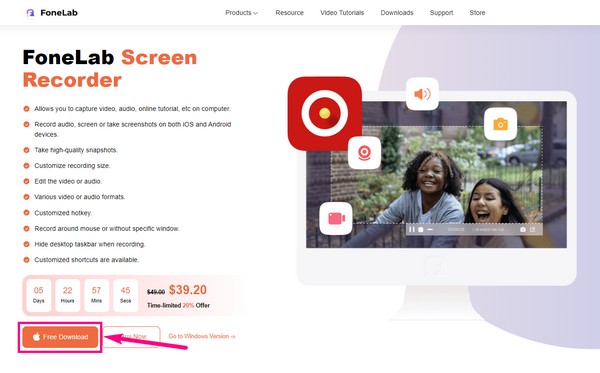
FoneLab Screen Recorder 的 Mac 版主界面包含四个主要功能。 视频录像机、网络摄像头录像机、录音机和屏幕捕获。 根据您要捕获的视频或屏幕选择录像机。
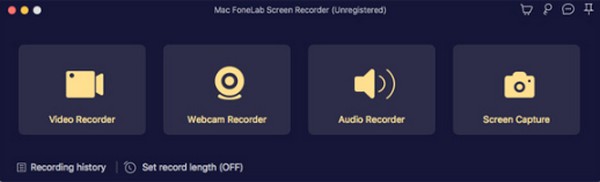
您选择的录制器界面包含您可以自定义的屏幕录制选项。 您可以根据自己的满意程度调整系统和麦克风音量。 您还可以启用网络摄像头以将您的脸包含在视频录制中。
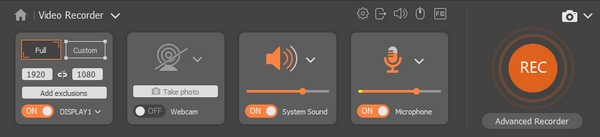
在界面的底部是一个 设置记录长度 选项。 顾名思义,此功能可让您预先决定要录制的视频长度。 例如,您只想对视频的一部分进行屏幕录制。 您可以设置时间,即使没有监控它也会自动停止录制。
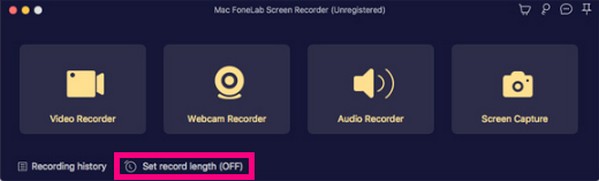
一切就绪后,点击 REC 界面右端区域的按钮。 如果您没有设置录制长度,您可以随时使用录制栏上的停止按钮停止录制。 然后将录制的文件保存在您的 Mac 上。
FoneLab屏幕录像机允许您在Windows / Mac上捕获视频,音频,在线教程等,并且您可以轻松自定义大小,编辑视频或音频等。
- 在Windows / Mac上录制视频,音频,网络摄像头并拍摄屏幕截图。
- 保存前预览数据。
- 它是安全且易于使用的。
第 3 部分。 关于 QuickTime 屏幕录像机及其替代品的常见问题解答
QuickTime 有哪些编辑功能?
QuickTime 具有许多您可以在 Mac 计算机上使用的功能。 因此,它可能会成为一个试图同时做很多事情的程序。 这只会产生一些编辑功能。 这包括常见的视频编辑,如修剪、旋转和将视频分割成多个剪辑。 其中 FoneLab屏幕录像机 还包含但具有更多增强功能。
您可以在 QuickTime 上录制多长时间的屏幕视频?
QuickTime 允许在您的 Mac 屏幕上进行无限制的录制。 但是,报告建议在使用此程序时只能捕获 30 分钟。 虽然它没有时间限制,但如果 QuickTime 无法处理冗长的录制,您可能会遇到延迟、系统暂停和其他相关问题。 此外,您应该注意,QuickTime 录制的视频将保存为大尺寸的视频格式,这将占用您的 Mac 存储空间。 或者,尝试使用专门的录音工具,例如 FoneLab屏幕录像机.
FoneLab Screen Recorder 的 Mac 版本与 Windows 版本相同吗?
FoneLab屏幕录像机 本身是完全一样的。 唯一的区别是 Windows 版本比 Mac 版本具有更多功能。 例如,游戏录音机、窗口录音机、电话录音机等。 Windows 版本还可以在手机上进行屏幕录制,无论是 iPhone 还是 Android。 无论您使用 Mac 还是 Windows,FoneLab Screen Recorder 都值得安装。
感谢您阅读到这里。 您可以相信上述工具和解决方案是有效的,并且您可以在需要帮助时随时寻求帮助。 要查看更多信息,请访问 FoneLab屏幕录像机 网站免费。
FoneLab屏幕录像机允许您在Windows / Mac上捕获视频,音频,在线教程等,并且您可以轻松自定义大小,编辑视频或音频等。
- 在Windows / Mac上录制视频,音频,网络摄像头并拍摄屏幕截图。
- 保存前预览数据。
- 它是安全且易于使用的。
